Aufruf: Materialmanagement->Lagerbewegung buchen (mehrere Positionen)
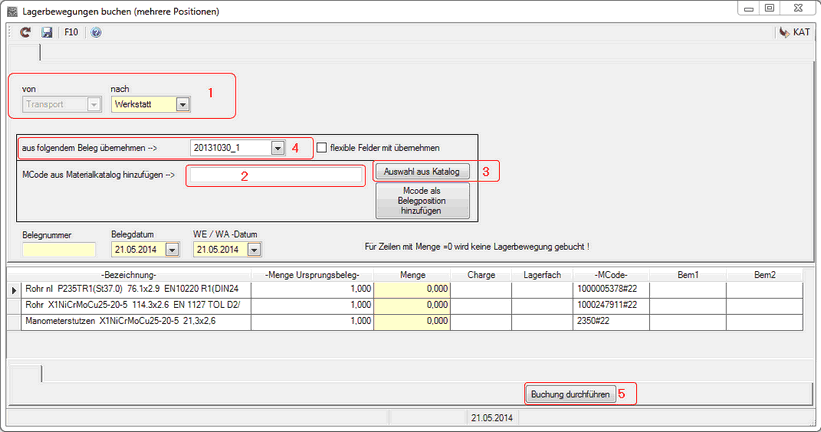
Das Formular kann auf zwei verschiedene Arten genutzt werden:
Variante1: Buchung durch Mehrfachauswahl von Katalogpositionen
Im oberen Teil des Formulars sind zunächst die Lager auszuwählen (1).
In das Eingabefeld "MCode" (2) wird der Materialcode eingetragen oder über die Schaltfläche (3) ausgewählt.
Mit einem Klick auf die Schaltfläche „MCode als Belegposition hinzufügen“ wird das Bauteil in die Tabelle übertragen.
Nach Ausfüllen der übrigen Pflichtfelder erfolgt die Buchung aller in der Tabelle eingetragenen Positionen durch Klick auf die Schaltfläche "Buchung durchführen" (5) .
Variante2: Mit Bezug zu einer existierenden Belegnummer können die im Vorfeld vorgenommenen Buchungen anhand ihrer Belegnummer selektiert und umgebucht werden.
Im oberen Teil des Formulars sind zunächst die Lager auszuwählen (1).
Im Kombinationsfeld "aus folgendem Beleg übernehmen" (4) kann nun ein Beleg, zu dem bereits Buchungen erfolgt sind, gewählt werden.
Die Buchungszeilen zu diesem Beleg werden daraufhin in die Tabelle übernommen. Flexible Lagerbewegungsfelder, die in den Auftragseinstellungen definierbar sind, können per Checkbox optional mit übernommen werden.
Beispiel:
In der Vergangenheit sind verschiedene Bauteile auf das Lager "Transport" mit der Belegnummer "20131030_1" gebucht worden.
Diese Positionen sollen jetzt vom Lager "Transport" auf das Lager "Werkstatt" transportiert werden.
Im oberen Teil des Formulars ist einzustellen :
von Lager: "Transport"
nach Lager: "Werkstatt"
Daraufhin kann die Belegnummer des Ausgangsbeleges auf das Lager "Transport" gewählt werden.
Es werden automatisch alle Positionen in die Tabelle übernommen.
Bei Bedarf können Positionen aus der Tabelle mittels der <Entf> - Taste gelöscht werden.
Die in der Tabelle aufgelisteten Positionen sind noch nicht gebucht. Die eigentliche Buchung der Lagerbewegung(en) erfolgt erst durch einen Klick auf die Schaltfläche "Buchung durchführen" (5)
Tabellenpositionen mit der Menge 0 werden nicht gebucht.
Ab Programmversion 3.1.19 steht die Funktion zur gleichzeitigen Pflege markierter Zeilen (Markierung mit gedrückter Maustaste oder mit gedrückter <Strg> Taste) zur Verfügung. Nachdem die Zeilen markiert sind, ist per Rechtsklick die Spalte auszuwählen, für welche ein Eintrag vorzunehmen ist. Wählen Sie dann den entsprechenden Kontexteintrag (Datum, Text, Zahl) aus. Geben Sie anschließend den einzutragenden Wert ein. Der Wert wird für die markierten Positionen übernommen.